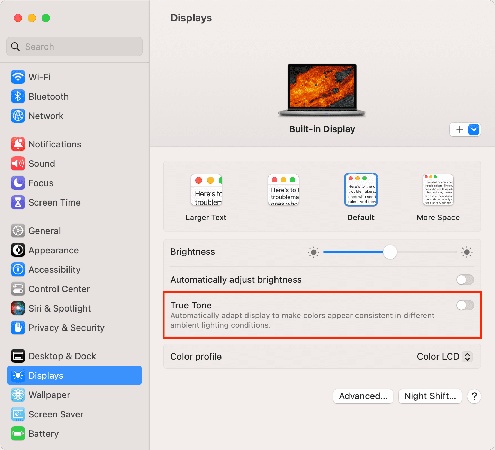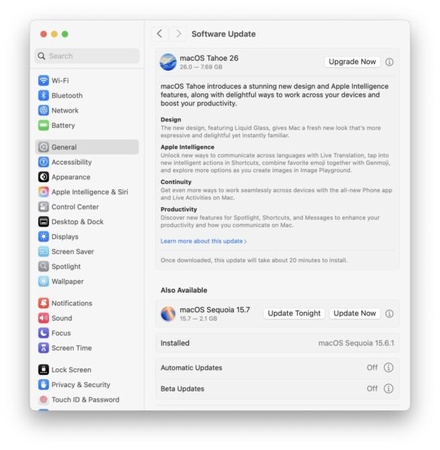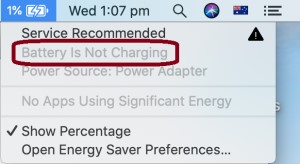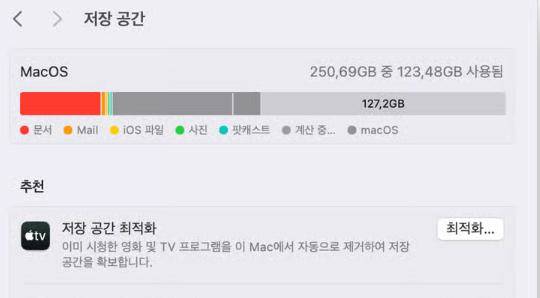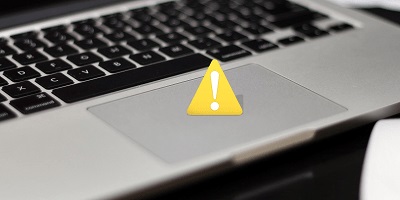애플은 2025년 9월 15일에 macOS Tahoe 공식 버전을 출시하며, 많은 기대를 모은 새로운 기능과 성능 개선을 선보였습니다.
항상 그렇듯 많은 Mac 사용자들은 새로운 버전이 나오자마자 업데이트를 서두릅니다. 이번 업데이트는 다양한 새로운 기능을 제공하지만, 앱 충돌, 설치 실패, 성능 저하와 같은 예기치 못한 문제를 일으킬 수도 있습니다.
이 가이드는 macOS Tahoe에서 자주 발생하는 버그와 해결 방법을 다루며, 번거로움 없이 새로운 업데이트를 즐길 수 있도록 도와줍니다.

업데이트 전에 Mac 백업하는 방법
아직 macOS Tahoe 최신 업데이트를 설치하지 않은 분들도 있을 것입니다. 보통은 업데이트 이후 어떤 버그나 문제가 있는지 먼저 확인하고 싶기 때문이죠. 만약 업데이트를 계획하고 있다면, 가장 먼저 해야 할 일은 Mac을 백업하여 중요한 파일과 데이터를 안전하게 보호하는 것입니다.
가장 쉬운 방법 중 하나는 Tenorshare 4DDiG Mac Data Backup 소프트웨어를 사용하는 것입니다. 이 도구는 백업 과정을 더 정밀하게 제어할 수 있게 해주며, 나중에 즉시 복원 가능한 전체 디스크 백업을 생성할 수 있습니다.
기본적인 백업만 원한다면 macOS에 내장된 Time Machine을 사용할 수도 있지만, 4DDiG가 제공하는 기능과 유연성은 애플 기본 도구와 비교할 수 없을 정도로 뛰어납니다.
다음은 4DDiG Mac Data Backup 솔루션의 주요 기능입니다:
- 전체 시스템 백업: 시스템 파일, 앱, 설정까지 포함하여 Mac 전체를 백업 가능
- 고속 백업 및 복원: 대용량 데이터를 빠르게 백업하고 효율적으로 복원
- 다중 기기 지원: Mac뿐만 아니라 카메라, 드론 등 외장 드라이브도 백업 가능
- 파일 및 폴더 선택: 원하는 파일, 폴더, 드라이브만 선택적으로 백업 가능
- 사용자 친화적 인터페이스: 전문 기술 지식 없이도 쉽게 사용할 수 있는 직관적인 UI
- 넓은 호환성: 최신 macOS Tahoe 버전과 완벽 호환
Mac에 4DDiG를 다운로드 및 설치한 후 아래 단계를 따라 전체 백업을 진행하면, 업데이트 도중 발생할 수 있는 데이터 손실 위험을 미리 예방할 수 있습니다.
-
소프트웨어를 실행한 뒤, 왼쪽 사이드바에서 데이터 백업(Data Backup) 을 클릭하세요. 그다음 “시작(Start)” 버튼을 눌러 백업을 시작합니다.

-
외장 드라이브를 연결하거나, 로컬 저장 공간에 전체 디스크를 백업할 수 있을 만큼 충분한 여유 공간이 있는지 확인하세요. 그런 다음 “백업 시작(Start Backup)” 버튼을 클릭하면 프로그램이 진행됩니다.

-
소프트웨어가 백업 과정을 완료할 때까지 잠시 기다리세요. 백업 진행 중 언제든지 일시 정지하거나 취소할 수 있습니다.

-
프로세스가 완료되면, 드라이브의 정확한 복사본이 담긴 DMG 파일이 생성됩니다. “Finder에서 보기(Show in Finder)” 를 클릭하여 파일을 확인하거나, 홈 화면으로 돌아갈 수 있습니다.

macOS Tahoe의 10가지 알려진 문제와 해결 방법
데이터 손실이 걱정된다면, 업데이트를 진행하기 전에 반드시 Mac을 백업하는 것을 잊지 마세요. 백업을 완료하면 안심하고 macOS를 업그레이드할 수 있습니다. 하지만 대규모 업데이트는 때때로 예기치 못한 문제를 가져올 수 있습니다. 이 부분에서는 macOS Tahoe에서 보고된 11가지 주요 문제와 그에 대한 실질적인 해결 방법을 소개합니다.
버그 1: macOS Tahoe가 표시되지 않음
일부 사용자는 macOS Tahoe 출시 이후 *설정(Settings)*에서 Mac을 업그레이드하려고 해도, 업데이트가 예상대로 나타나지 않아 최신 버전에 접근할 수 없는 이유를 알 수 없다고 보고했습니다.
만약 *소프트웨어 업데이트(Software Update)*에서 Mac이 최신 상태라고 표시되거나, “업데이트 확인 중(Checking for updates)” 단계에서 멈추고 macOS Tahoe 26 버전을 사용할 수 없는 경우, 다음 해결 방법을 시도해 보세요.
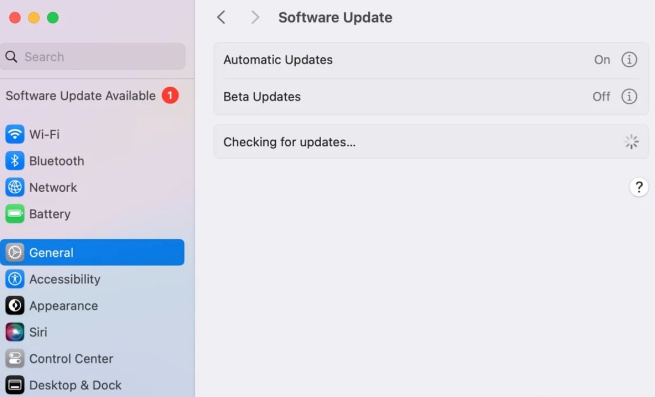
호환성 확인
Apple Silicon Macs
- 제품 라인
- 모델 및 연도
- MacBook Pro
- 13-inch M1 (2020), 13-inch M2 (2022), 14-inch & 16-inch M2–M4 (2023–2024)
- MacBook Air
- 13-inch & 15-inch M1–M4 (2020–2025)
- iMac
- 24-inch M1/M3/M4 (2021–2024)
- Mac mini
- M1 (2020), 2023–2024
- Mac Studio
- 2022–2025
Intel 기반 Mac
- 제품 라인
- 모델 및 연도
- MacBook Pro
- 13-inch / 16-inch (2020–2023), 14-inch / 16-inch (2021–2023, Intel versions)
- iMac
- Retina 5K 27-inch (2020)
- Mac Pro
- 2019, 2023
네트워크 연결 확인
새로운 소프트웨어 업데이트를 확인하고 다운로드하려면 항상 안정적인 인터넷 연결이 필요합니다. 따라서 네트워크가 불안정하거나 중단되면, macOS Tahoe 업데이트가 예상대로 나타나지 않을 수 있습니다.
Mac이 호환된다면, 다음 해결 방법을 시도해 보세요: 더 강한 Wi-Fi 네트워크로 전환하거나 휴대폰 핫스팟을 사용합니다. 연결 후, 다시 접근하여 macOS Tahoe가 나타나는지 확인하세요.
버그 2: macOS Tahoe 다운로드되지 않음
만약 Software Update에서 macOS Tahoe가 나타나더라도, 일부 사용자는 다운로드가 원활하게 진행되지 않는 문제를 경험합니다.
보통 Software Update가 새로운 업데이트를 감지하면 설치 프로그램 다운로드가 시작되어야 합니다. 하지만 과정이 느리거나 중간에 멈추거나, 심지어 오류 메시지와 함께 실패할 수 있습니다. 다음으로 자주 발생하는 오류와 해결 방법을 살펴보겠습니다.
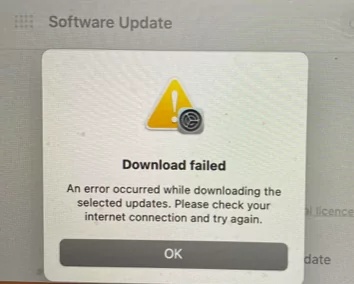
- 네트워크 연결 끊김: Wi-Fi가 끊기거나 연결이 불안정할 때 발생합니다.
- 여유 공간 부족: macOS Tahoe는 최소 30GB의 여유 공간이 필요합니다.
- 업데이트 확인 불가: 서버나 캐시 문제를 나타내는 오류입니다.
- 다운로드가 특정 퍼센트에서 멈춤: 서버 과부하 또는 인터넷 불안정과 관련이 있습니다.
macOS Tahoe 다운로드 문제는 인터넷 불안정, 저장 공간 부족, Apple 서버 일시적 오류 등으로 발생할 수 있습니다. 네트워크 연결이 안정적인지 확인한 후, 다음 방법으로 문제를 해결해 보세요.
Apple 시스템 상태 확인
동시에 너무 많은 사용자가 새로운 업데이트를 다운로드하면, Apple 업데이트 서버에 과부하가 발생하거나 일시적으로 다운될 수 있으며, 이로 인해 macOS Tahoe 설치 프로그램 다운로드가 실패하거나 중간에 멈출 수 있습니다.
Apple 시스템 상태(System Status) 페이지에 접속하여 “macOS Software Update”에 문제가 있는지 확인하세요. 문제가 있을 경우, Apple에서 해결할 때까지 기다린 후 다시 시도하면 됩니다.
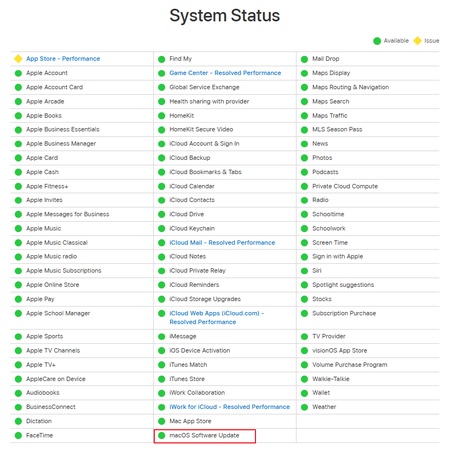
충분한 저장 공간 확보
macOS Tahoe 설치 프로그램은 용량이 크며, 다운로드 전체 과정을 위해 최소 30GB 이상의 여유 디스크 공간이 필요합니다. Mac에 충분한 여유 공간이 없으면 다운로드가 중간에 멈추거나 실패할 수 있습니다.
사용 가능한 공간은 Apple 메뉴(Apple Menu) > 이 Mac에 관하여(About This Mac) > 저장 공간(Storage) 를 클릭하여 확인할 수 있습니다. 불필요한 파일을 삭제하거나 외장 드라이브로 이동한 후, 다운로드를 다시 시도하세요.
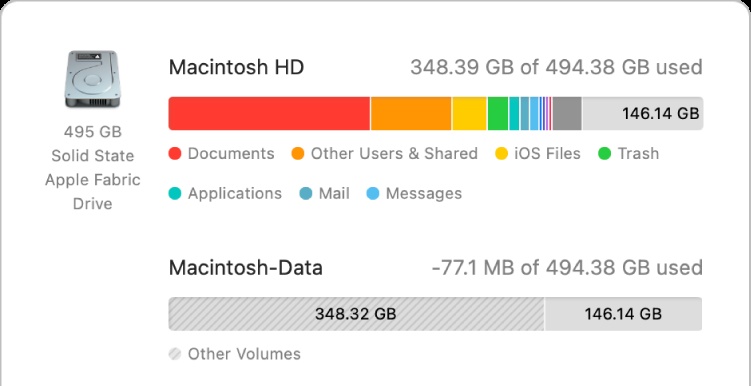
충분한 저장 공간 확보
macOS Tahoe 설치 프로그램은 용량이 크며, 다운로드 전체 과정을 위해 최소 30GB 이상의 여유 디스크 공간이 필요합니다. Mac에 충분한 여유 공간이 없으면 다운로드가 중간에 멈추거나 실패할 수 있습니다.
사용 가능한 공간은 Apple 메뉴(Apple Menu) > 이 Mac에 관하여(About This Mac) > 저장 공간(Storage) 를 클릭하여 확인할 수 있습니다. 불필요한 파일을 삭제하거나 외장 드라이브로 이동한 후, 다운로드를 다시 시도하세요.
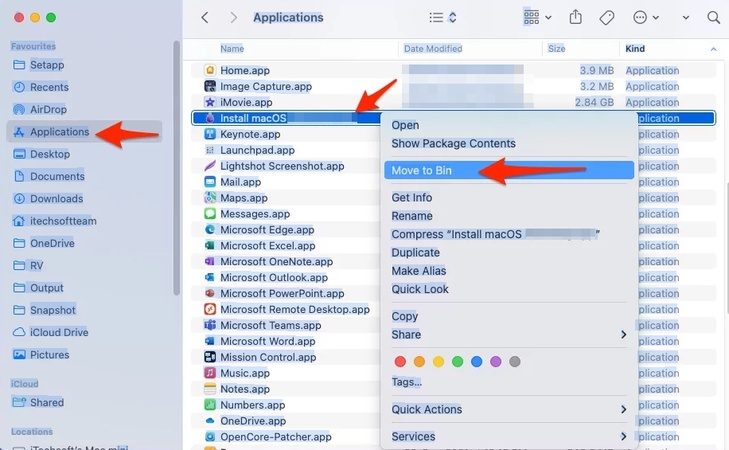
보안 소프트웨어 비활성화
방화벽(Firewall)이나 서드파티 안티바이러스 앱이 macOS 업데이트 다운로드를 방해할 수 있습니다. 이로 인해 다운로드가 예상대로 완료되지 않을 수 있습니다.
백그라운드에서 실행 중인 보안 소프트웨어를 일시적으로 비활성화한 후, macOS Tahoe를 다시 다운로드해 보세요. 설치가 정상적으로 시작되면 소프트웨어를 다시 활성화하면 됩니다.
버그 3: macOS Tahoe 시스템 충돌
업데이트를 성공적으로 다운로드하고 설치한 후에 발생할 수 있는 가장 짜증나는 문제 중 하나는 랜덤 시스템 충돌입니다.
Mac이 멈추거나, 검은 화면에 갇히거나, 예기치 않게 재시작될 수 있습니다.
이러한 충돌은 소프트웨어 충돌, 호환되지 않는 앱, 손상된 시스템 파일 때문에 발생하는 경우가 많아, 업데이트 후 시스템이 불안정하게 느껴질 수 있습니다.
다음으로 문제를 해결하고 Mac을 안정화하는 일반적인 방법을 살펴보겠습니다.
Mac 재시작
때때로 간단한 재시작만으로도 Mac에서 발생하는 일시적인 오류로 인한 충돌을 해결할 수 있습니다. Apple 메뉴(Apple Menu) > 재시작(Restart) 을 클릭하고, 재부팅 후 시스템이 안정되는지 확인하세요.
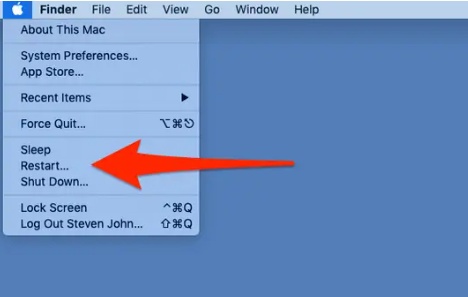
모든 앱 업데이트
호환되지 않거나 오래된 앱은 종종 시스템 충돌을 유발합니다. macOS가 원활하게 작동하도록, App Store에서 모든 앱을 업데이트한 후 Mac을 재시작하여 앱이 시스템과 호환되는지 확인하세요.
안전 모드(Safe Mode)로 부팅
Mac이 계속 충돌할 경우, **안전 모드(Safe Mode)**를 통해 문제를 확인할 수 있습니다. 안전 모드는 필수 시스템 파일만 로드하며, 서드파티 앱이나 불필요한 확장 기능을 비활성화합니다.
Mac이 안전 모드에서 정상적으로 실행된다면, 충돌의 원인은 앱 또는 확장 기능일 가능성이 높습니다. 아래 방법으로 안전 모드로 부팅하여 Mac을 점검할 수 있습니다.
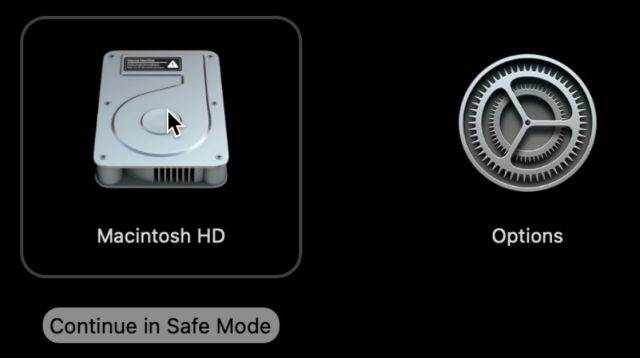
-
Mac을 끈 후 다시 켜고, 즉시 Shift 키를 누른 상태로 유지합니다.
-
키를 놓습니다. 로그인 화면이 나타나면 계정 정보로 로그인합니다.
-
안전 모드에 진입한 후, 시스템 충돌이 계속 발생하는지 확인하세요.
-
안전 모드에서 Mac이 정상적으로 작동하면, 충돌의 원인은 서드파티 앱이나 확장 기능일 가능성이 높습니다. 해당 앱을 제거하거나 업데이트하여 충돌을 방지하세요.
-
문제 해결 후, Mac을 정상적으로 재시작하고 시스템이 안정적인지 확인합니다.
버그 4: macOS Tahoe 속도 저하
macOS Tahoe 업데이트 후 Mac이 이전보다 반응이 느려지는 문제를 경험할 수 있습니다. 앱 실행 속도가 느려지거나, 메시지 앱이 더 오래 열리거나, 창 전환 시 끊김이 발생할 수 있습니다.
업데이트 후 Mac이 느리게 작동한다면, 모든 앱을 최신 버전으로 업데이트하고, 시스템과 충돌할 수 있는 프로그램을 제거하세요. 또한, 여러 앱을 동시에 실행하지 않는 것이 좋습니다.
버그 5: 시스템 데이터가 너무 많은 공간 차지
또 다른 macOS Tahoe 버그는 저장 공간이 빠르게 부족해지는 문제입니다. 일부 사용자는 업데이트 후 “시동 디스크가 거의 가득 찼습니다” 경고를 받았다고 보고했습니다.
저장 공간을 확인하면 **시스템 데이터(System Data)**가 비정상적으로 많은 공간을 차지하는 경우가 있습니다. 이로 인해 개인 파일, 앱, 향후 macOS 업데이트를 위한 공간이 부족해질 수 있습니다. 다음으로 이 문제를 해결하는 방법을 살펴보겠습니다.
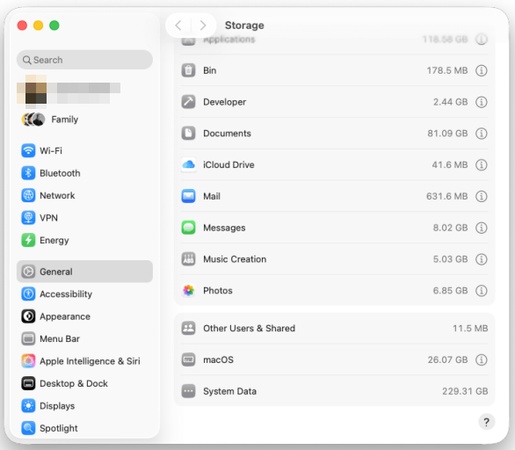
- Library 폴더에서 시스템과 앱의 캐시 파일을 삭제합니다.
- Finder나 iTunes에 저장된 더 이상 필요 없는 장치 백업을 제거합니다.
- Apple 메뉴(Apple Menu) > 이 Mac에 관하여(About This Mac) > 저장 공간(Storage) > 관리(Manage)로 이동하여, 크거나 불필요한 파일을 찾아 삭제합니다.
- 문제가 계속되면, macOS Tahoe를 재설치하여 손상된 시스템 파일을 제거합니다.
버그 6: macOS Tahoe 배터리 소모
macOS Tahoe 업데이트 후 Mac의 배터리 소모가 빨라진 것을 느낄 수 있습니다. 이는 백그라운드 프로세스, 새로운 시스템 기능, 앱 호환성 문제, 설정 변경 등으로 발생할 수 있습니다.
배터리 소모를 줄이고 Mac의 배터리 수명을 연장하는 방법은 다음과 같습니다:
- 배터리 사용량을 확인하여 가장 많은 전력을 사용하는 앱을 닫거나 사용을 제한합니다.
- 백그라운드 프로세스를 비활성화합니다. 예: 자동 다운로드 제한, Spotlight 색인 끄기, iCloud 동기화 끄기.
- 모든 앱과 macOS Tahoe를 최신 상태로 유지하여 배터리 소모 버그를 수정합니다.
- 에너지 설정(Energy Settings) 조정: 밝기 줄이기, 배터리 사용 시 화면 약간 어둡게 및 하드 디스크 사용하지 않을 때 잠자기 켜기.
버그 7: macOS Tahoe Wi-Fi 연결 끊김
Wi-Fi 문제도 macOS Tahoe에서 자주 보고되는 문제 중 하나입니다. 안정적인 네트워크에 연결되어 있어도 Wi-Fi가 자주 끊기는 현상이 발생할 수 있습니다.
해결 방법은 다음과 같습니다:
- 라우터를 전원 끄기 → 재시작하여 인터넷 연결을 새로 고침합니다.
- Wi-Fi 네트워크를 삭제 후 다시 연결하여 작은 연결 오류를 해결합니다.
- **시스템 설정(System Settings) > 개인정보 및 보안(Privacy & Security) > 위치 서비스(Location Services)**로 이동하여 위치 서비스를 껐다 켜기. 위치 설정 관련 Wi-Fi 문제를 해결할 수 있습니다.
- Wi-Fi를 차단하거나 방해할 수 있는 VPN 또는 보안 앱을 비활성화합니다.
버그 8: macOS Tahoe 화면 깜박임
macOS Tahoe 26으로 업그레이드한 후, 일부 사용자는 화면이 대부분 각도에서 깜박인다고 보고했습니다. 이는 업무와 엔터테인먼트 모두에 방해가 될 수 있습니다.
문제가 장기간 지속되면, 내부 부품 손상 위험도 있습니다. 해결 방법은 다음과 같습니다:
-
Mac을 간단히 재시작합니다.
-
Mac에 듀얼 그래픽 카드가 있다면, **Apple 메뉴 > 시스템 설정(System Settings) > 배터리(Battery) > 옵션(Options)**으로 이동하여 자동 그래픽 전환(Automatic graphics switching) 기능을 끕니다.
-
Mac의 True Tone 기능은 주변 조명에 따라 화면 색상을 조정합니다. 이를 꺼서 깜박임 문제를 해결할 수 있습니다. Apple 메뉴 > 시스템 설정 > 디스플레이(Displays) > 디스플레이 선택 > True Tone 옆 버튼 끄기

버그 9: macOS Tahoe 메모리 누수
macOS Tahoe로 업데이트한 후, Mac이 느려지거나 앱이 멈추거나, **비치볼(Beach Ball)**이 자주 나타나는 현상을 경험할 수 있습니다. 특히 mds_store, kernel_task, WindowServer 등의 프로세스가 비정상적으로 많은 메모리를 사용하는 경우가 있습니다.
이러한 현상을 **메모리 누수(Memory Leak)**라고 하며, 앱이나 시스템 프로세스가 RAM을 사용하고도 제대로 해제하지 않을 때 발생합니다.
예를 들어, Safari는 열려 있는 모든 탭과 확장 기능을 관리합니다. 메모리를 과도하게 사용한다면, 하나 이상의 탭이나 확장 기능이 지나치게 많은 RAM을 소비하고 있다는 의미일 수 있습니다.
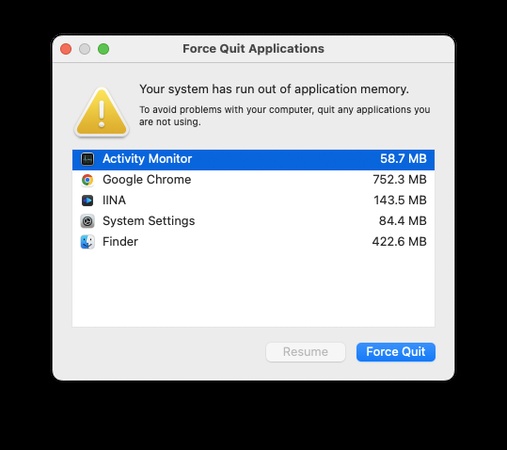
버그 10: macOS Tahoe에서 앱 실행 불가
macOS Tahoe로 업데이트한 후, 일부 앱이 예기치 않게 작동하지 않을 수 있습니다. 이는 주로 다음과 같은 이유로 발생합니다:
- 앱이 새로운 시스템과 완전히 호환되지 않음
- 설치된 소프트웨어가 오래됨
- 업데이트 과정에서 앱 권한이나 설정이 변경됨
이로 인해 앱 충돌, 앱 실행 불가, 오류 메시지 등이 발생할 수 있습니다.
해결 방법은 다음과 같습니다:
- 문제가 있는 앱을 백그라운드에서 강제 종료(Force Quit)
- 앱과 관련된 모든 파일 및 캐시를 제거하기 위해 앱을 완전히 삭제(Uninstall)
이렇게 하면 앱 충돌 문제를 해결하고 정상적으로 실행할 수 있습니다.
macOS Tahoe 관련 자주 묻는 질문(FAQs)
Q1: macOS Tahoe를 설치해야 하나요?
새로운 기능, 향상된 성능, 강화된 보안을 경험하고 싶다면 macOS Tahoe를 설치할 수 있습니다. 다만, 업데이트의 안정성이 걱정된다면, 더 안정적인 버전을 기다리는 것이 안전할 수 있습니다.
최신 버전의 macOS Tahoe를 설치하기로 결정했다면, Mac이 macOS Tahoe와 호환되는지 확인하고, 데이터 손실 위험에 대비하여 중요 파일을 반드시 백업하세요.
Q2: macOS Tahoe로 업데이트하는 방법은?
macOS Tahoe로 업데이트하기 전에 Mac을 준비하는 것이 중요합니다. 먼저, 장치 호환성 확인, 중요 파일 백업, Mac 전원 연결 유지, 안정적인 인터넷 연결을 확인하세요. 준비가 완료되면 다음 단계로 설치를 진행합니다.
-
Software Update > Apple 메뉴(Apple Menu) > 시스템 설정(System Settings) > 일반(General) > 소프트웨어 업데이트(Software Update)로 이동합니다.
-
macOS Tahoe가 표시되면, **“지금 업그레이드(Upgrade Now)”**를 클릭합니다.

Mac이 재시작되며 설치가 완료됩니다.
결론
이 가이드는 macOS Tahoe 업데이트를 설치하기 전에 Tenorshare 4DDiG를 활용해 데이터를 안전하게 백업하는 방법을 자세히 안내했습니다.
또한, 많은 사용자가 겪을 수 있는 10가지 macOS Tahoe 버그와 해결 방법도 함께 정리했습니다. 비슷한 문제를 경험하셨다면, 이 글이 문제 해결에 도움이 되길 바랍니다.